Wir veröffentlichen weiterhin Anleitungen für das Genre "Android for Dummies". Heute lautet das Thema der Anleitung: "So fügen Sie ein Google-Konto hinzu, konfigurieren es und löschen es."
Wenn Sie ein Smartphone zum ersten Mal einschalten, muss der Benutzer ein neues erstellen konto oder fügen Sie eine vorhandene hinzu. Wenn das iPhone über eine AppleID verfügt, verfügt Android über Google-Konten. Wir werden heute darüber sprechen, warum dies erforderlich ist, wie Sie ein "Konto" hinzufügen, konfigurieren oder löschen können.
Warum brauche ich ein Google-Konto?
Auch wenn wir im Wesentlichen eine Adresse erstellen e-Mail Im entsprechenden System stehen wir vor einer viel größeren Funktionalität. Lassen Sie uns die wichtigsten Dienste auflisten, die nach der Registrierung eines Google-Kontos verwendet werden können:
1) Google Mail. Es ist praktisch, es in „Google Phones“ zu verwenden, da es so aussieht, als wäre es in die Softwareumgebung integriert. Um nach dem Kauf eines neuen Smartphones mit E-Mails arbeiten zu können, benötigen Sie lediglich die primäre Anmeldung (Hinzufügen eines Kontos zum Gerät).
2) Kontakte. Beim Hinzufügen von Kontakttelefonen zum Smartphone besteht die Möglichkeit, diese in einem Google-Konto zu speichern. So müssen wir nicht mehr zehn Mal dieselbe Telefonnummer auf verschiedenen Geräten aufzeichnen oder sie beispielsweise über Bluetooth übertragen. Jetzt reicht es aus, den erforderlichen Geräten einfach das entsprechende Google-Konto hinzuzufügen und die Kontaktsynchronisierung zu aktivieren.
3) Google Play. Aus spielerischer Sicht hat dieser Punkt Priorität. Zum Installieren von Anwendungen, Spielen, Herunterladen von Büchern und Musik von diesem Dienst ist ein aktiver Account auf dem Smartphone erforderlich. Bezahlte Anträge sind auch daran gebunden, so dass es notwendig sein wird, ein solches Konto im Laufe der Zeit wie einen Augapfel zu schützen.
4) Google Chrome. Diese praktische Kleinigkeit wurde von Entwicklern speziell für diejenigen Leute eingeführt, die es vorzogen, sie zu verwenden dieser Browser auf einem Smartphone, auf einem PC oder Laptop. In der Tat, die Verwendung des gleichen Kontos, das es gibt, dass es uns die Möglichkeit gibt, Lesezeichen von Webseiten schnell zu synchronisieren;
5) Google Drive. Cloud-Dienst von der Firma können Sie jetzt Dateien darin speichern verschiedene Arten. Es können Textaufnahmen, Musik, Videos, Tabellen sein. Im Allgemeinen alles. Um schnell Dateien zwischen einem Smartphone und einem PC auszutauschen, empfehle ich, den Dienst auf einem Computer zu installieren.
6) Youtube. Im Allgemeinen bezieht sich Youtube auf Anwendungen (Dienste), die ohne aktive Buchhaltung funktionieren können. Sie können das Video gleichzeitig ansehen. Aber wenn wir darüber reden funktionalitätWie Vorlieben und Abneigungen, Kommentare zu Videos und so weiter, werden sie alle deaktiviert.
7) Google Plus. Ich glaube nicht, dass wir darüber reden müssen, was wir verwenden sollen soziales Netzwerk von Google, ohne ein entsprechendes Konto zu haben, ist einfach nicht möglich. Hier und so ist alles klar.
8) Andere Google-Anwendungen sowie Anwendungen von Drittanbietern
Wie erstelle ich ein Google-Konto?
Haftungsausschluss: Auf Android 6.0 wird ein Beispiel mit der proprietären Flyme-Shell gezeigt. Fügen Sie zunächst eine vorhandene E-Mail-Adresse hinzu.
1. Wenn Sie Ihr Smartphone zum ersten Mal eingeschaltet haben, dann unabhängig davon android-Version und die Shell fordert Sie auf, Ihre Google-Kontoinformationen einzugeben oder eine neue zu erstellen. Wenn Sie einem bereits funktionierenden Smartphone ein Konto hinzufügen müssen, gehen Sie zu den Einstellungen und suchen Sie das Element mit den Konten, für das wir die Funktion zum Hinzufügen auswählen. Wenn Sie ein brandneues Smartphone "out of the box" starten, ist dieser Schritt standardmäßig einer der ersten.

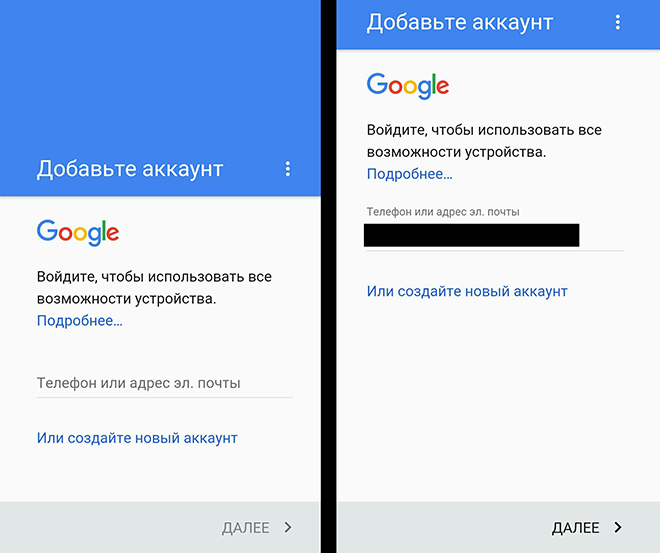

![]()
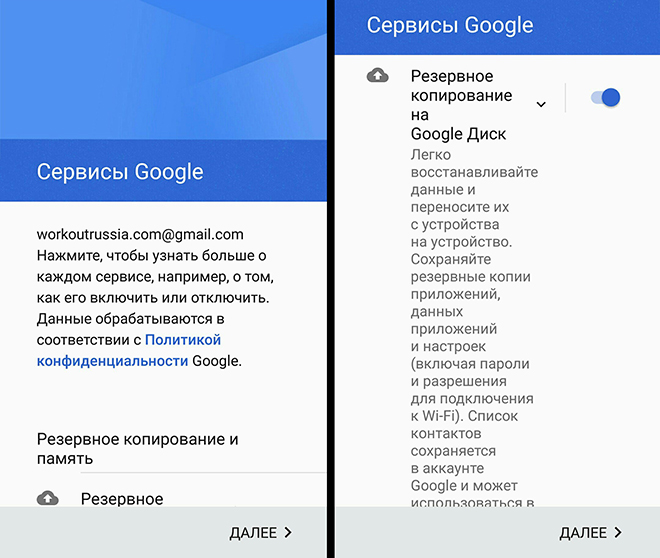
6. Wir warten auf die Überprüfung der Daten und fügen bei Erfolg die Zahlungsdaten hinzu (optional, für Einkäufe bei Google Play erforderlich).
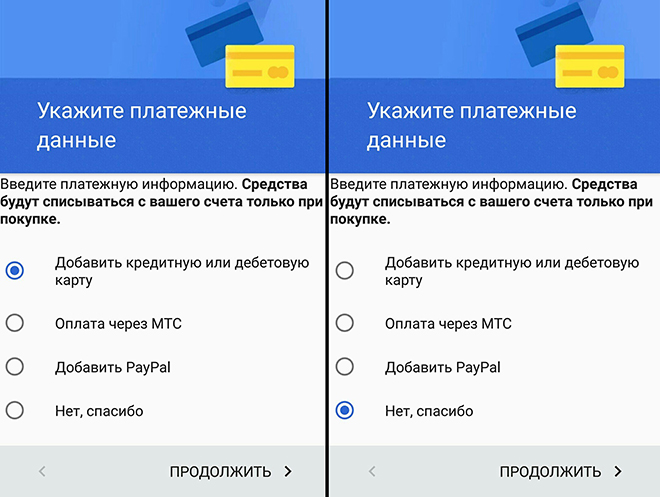
7. Voila! Ein Konto wurde zu unserem Gerät hinzugefügt!
Betrachten wir nun eine kompliziertere Situation. Angenommen, wir sind noch nicht bei registriert google-System. Dann müssen Sie die folgenden Schritte ausführen:
1. Wir wenden uns noch einmal den Einstellungen zu. Wenn das Gerät bereits funktioniert und dies die erste Aufnahme ist, fahren Sie mit Schritt 2 fort.
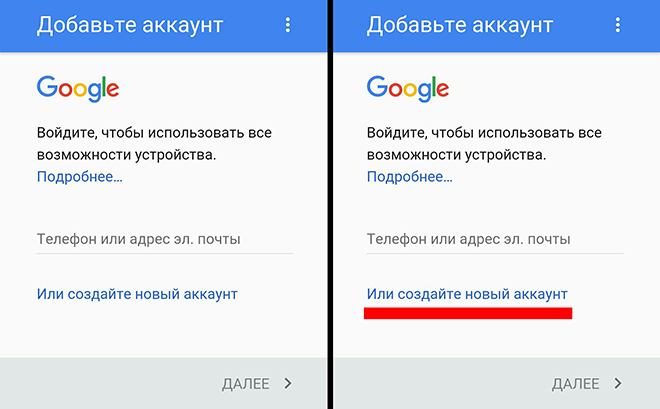
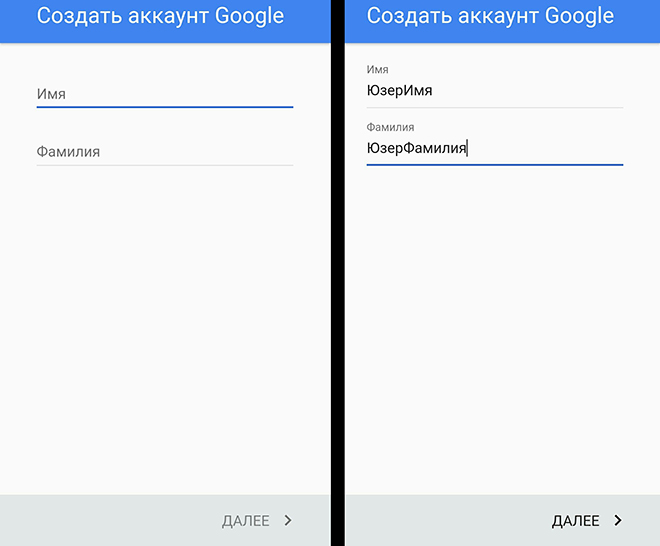
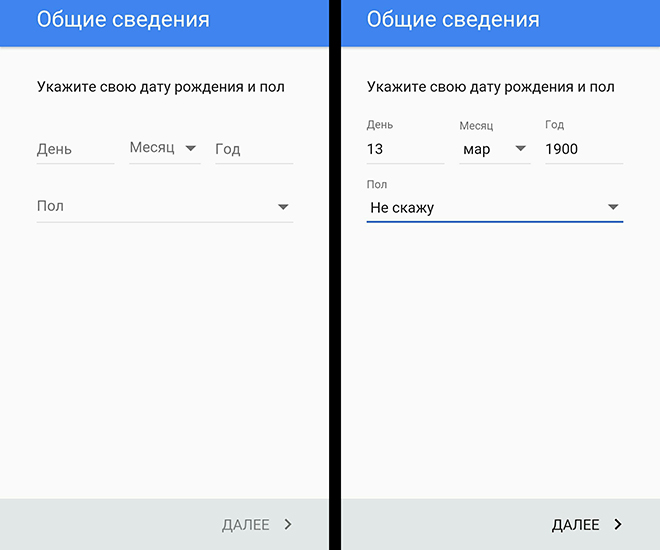
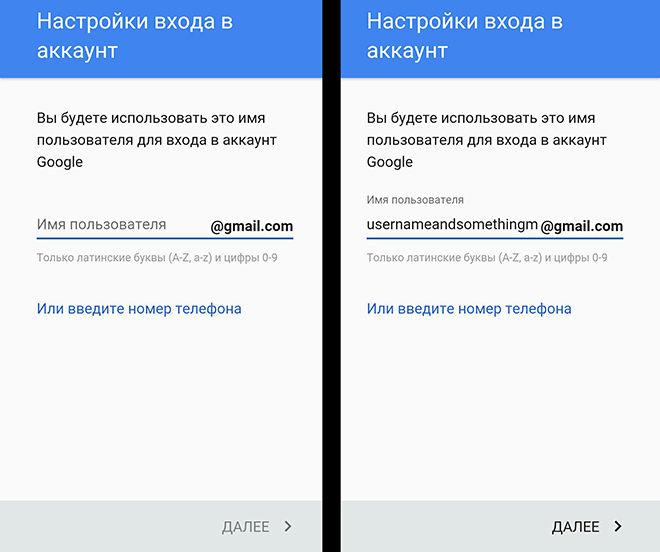
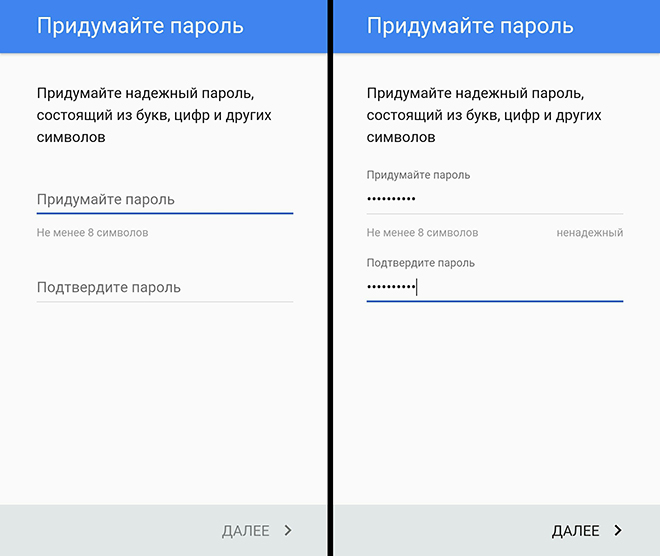
7. Fügen Sie bei Bedarf eine Telefonnummer hinzu (z. B. zur Passwortwiederherstellung).
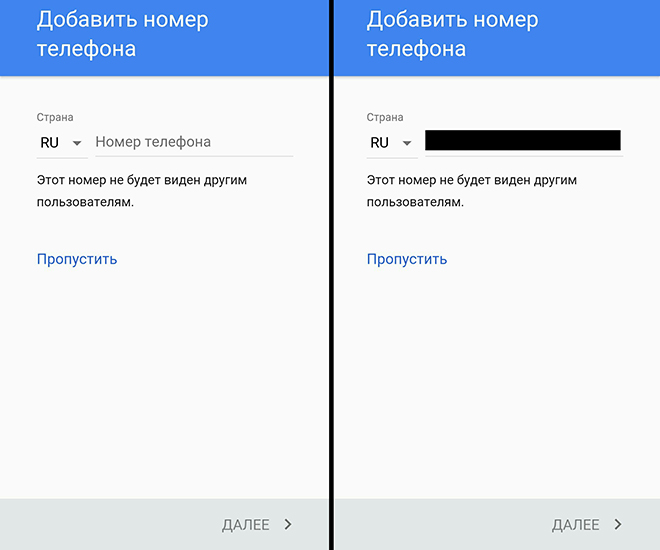
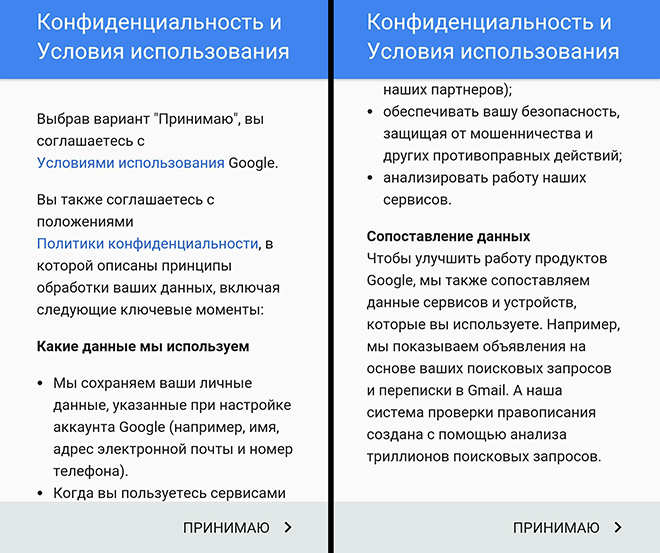
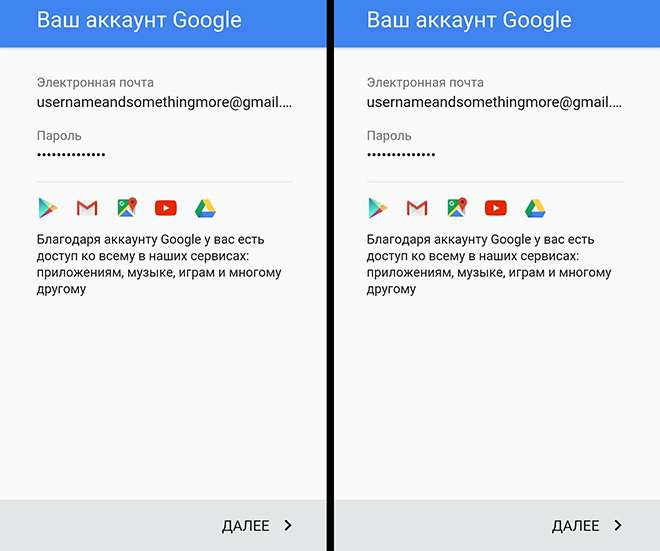
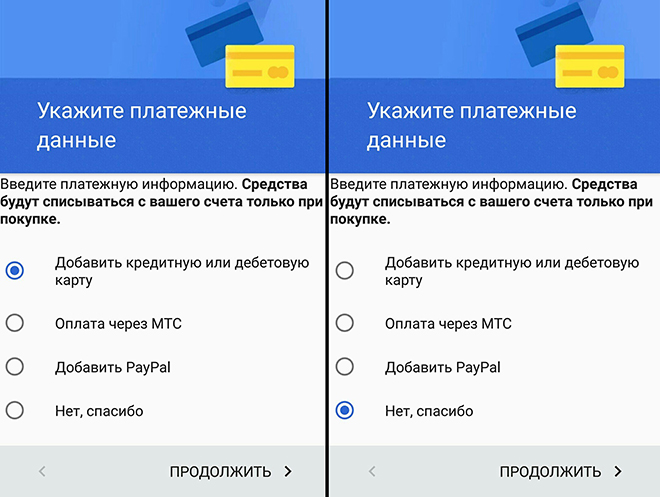
Tatsächlich müssen Sie nach dem Hinzufügen eines Kontos keine kniffligen Manipulationen vornehmen. E-Mail wird separat konfiguriert, und es wird empfohlen, dies über einen Browser auf einem PC zu tun. Und wir werden sehen, was speziell auf dem Smartphone konfiguriert werden kann. Dafür:
1. Gehen Sie erneut zu den Einstellungen in der Kategorie mit Konten und wählen Sie das gewünschte Konto aus.
2. Wir sehen die Liste der synchronisierten Dienste.
3. Aktivieren Sie die erforderlichen Kontrollkästchen.
4. Wählen Sie in der rechten oberen Ecke die Synchronisationsfunktion.
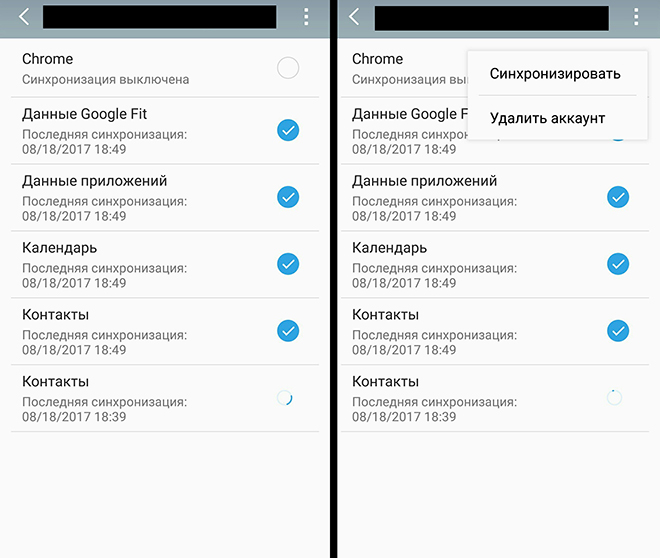
Wie Sie sehen, können Sie zwischen zwei oder mehr Geräten Daten aus der Google Fit-Anwendung, anderen Programmen, dem Kalender und Kontakten synchronisieren. Wie für andere Programme ... Es kann sich zum Beispiel um Spiele handeln. Im selben Letzter Tag auf Erden Sie können den Fortschritt wiederherstellen, indem Sie ein Konto hinzufügen google Recordsdirekt mit dem dieser Fortschritt verbunden ist.
2. Gehen Sie zum Eintrag mit den Konten.
3. Wählen Sie das gewünschte Konto aus.
4. Wählen Sie im Kontextmenü die Funktion „Löschen“.
5. Bestätigen Sie den Löschvorgang.
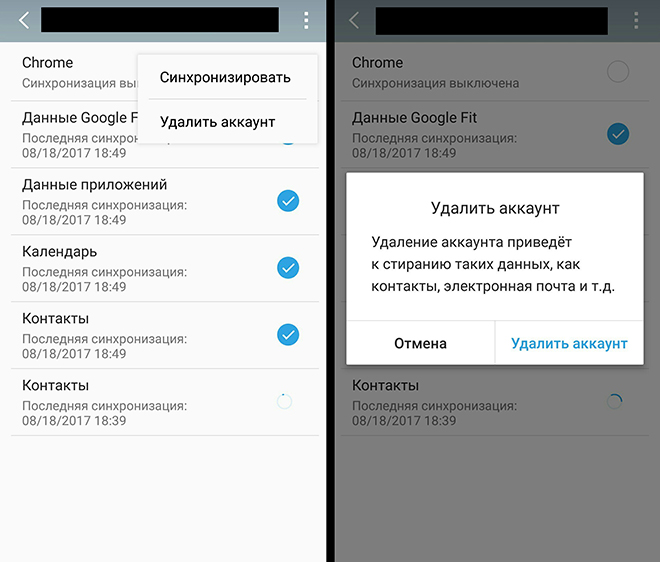
Für diejenigen, die kürzlich ein Telefon gekauft haben, ist die Frage relevant, wie ein Konto auf Android erstellt werden kann. Alle modernen Geräte sind mit Anwendungen von Google ausgestattet. Wenn Sie das Smartphone zum ersten Mal einschalten, werden Sie zur Registrierung aufgefordert. Wenn Sie ein Konto haben, müssen Sie eingeben e-Mail und Passwort. Andernfalls müssen Sie ein Profil erstellen.
Anweisungen zur Kontoerstellung
Diese Aktion ist erforderlich, um die Arbeit mit dem Telefon zu vereinfachen. Es wird Zugang zur Nutzung geben kostenlose programme zum Herunterladen von Anwendungen, Spielen, Musik und Büchern. Mit einem einzigen Android-Konto können Sie mehrere Programme gleichzeitig verwenden. Durch das Erstellen eines Profils können Sie YouTube, Chrome und Google Mail auf mehreren Geräten synchronisieren. Das System ist sicher, Login und Passwort müssen eingegeben werden. Es ist unmöglich, auf Daten ohne sie zuzugreifen.
Der Registrierungsvorgang wird höchstwahrscheinlich beim ersten Einschalten des Telefons ausgeführt. Sollte dies aus irgendeinem Grund nicht geschehen sein, können Sie zu einem anderen Zeitpunkt ein Konto erstellen.
- Um sich zu registrieren, öffnen Sie das Telefonmenü und wählen Sie "Einstellungen".
- Sie benötigen den Unterpunkt "Accounts" -\u003e "Account hinzufügen".
- In einem neuen Fenster werden zwei Aktionen angeboten: Geben Sie die Daten eines vorhandenen Kontos ein oder erstellen Sie ein neues Konto.
- Der erste Fall sollte keine Fragen aufwerfen, erwägen Sie daher die zweite Option.
- Fahren Sie mit dem nächsten Schritt fort, geben Sie den Vor- und Nachnamen ein und wählen Sie dann "Weiter".
Überlege dir einen Benutzernamen. Um das Erinnern zu erleichtern, können Sie den Vor- und Nachnamen zusammen in lateinischer Sprache eingeben. Wenn ein solches Profil vorhanden ist, wird es vom Telefon gemeldet. Bei der Registrierung verwenden Sie den erfundenen Spitznamen, wenn Sie die E-Mail-Adresse eingeben (vor dem Symbol "@"). Merken Sie sich den endgültigen Benutzernamen und fahren Sie mit dem nächsten Schritt fort.
Erstellen Sie ein Passwort, geben Sie es ein und wiederholen Sie es in der entsprechenden Spalte. Durch dieses Prinzip wird die Wahrscheinlichkeit von Fehlern oder Tippfehlern beseitigt. Es ist sicher, ein komplexes Kennwort zu verwenden, das aus Groß- und Kleinbuchstaben sowie Zahlen besteht.
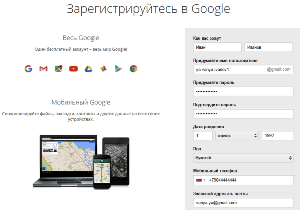 Sie können den Kontoschutz erhöhen, indem Sie sich mit einer Telefonnummer registrieren. Bei der zukünftigen Installation von Anwendungen verwenden Sie ein einziges Kennwort, das als SMS-Nachricht an das Telefon gesendet wird. Das Ausfüllen dieses Absatzes ist optional.
Sie können den Kontoschutz erhöhen, indem Sie sich mit einer Telefonnummer registrieren. Bei der zukünftigen Installation von Anwendungen verwenden Sie ein einziges Kennwort, das als SMS-Nachricht an das Telefon gesendet wird. Das Ausfüllen dieses Absatzes ist optional.
Es ist notwendig, sich mit den Nutzungsbedingungen der Dienste vertraut zu machen google und aktivieren Sie das Kontrollkästchen. Es bleibt abzuwarten, wie eine Zahlungskarte installiert wird. Wenn Sie keine Einkäufe mit Google planen, müssen Sie den Artikel überspringen. Um Zahlungsinformationen hinzuzufügen, wählen Sie eine Zahlungsmethode und geben Sie Ihre Karten- oder Brieftaschennummer ein.
Warum kann ich kein Profil erstellen?
Das Hinzufügen eines Profils erfordert keine Fähigkeiten, die Aktionen sind intuitiv. Einige haben Schwierigkeiten und können nicht hinzufügen neues Konto. Am häufigsten treten Probleme auf, wenn das System einen Fehler ausgibt.
Eines der häufigsten Probleme ist eine solche Aufschrift auf dem Bildschirm: "Es kann keine zuverlässige Verbindung hergestellt werden." Die Nachricht zeigt an, dass das Telefon nicht mit dem Internet verbunden ist. Das Wi-Fi-Signal ist wahrscheinlich zu schwach, beim Herstellen der Verbindung wurden falsche Informationen eingegeben, oder es ist nicht genügend Guthaben vorhanden, um die Paketdatenübertragung durchzuführen.
Ein weiterer Grund, warum kein Account erstellt werden kann, ist Unaufmerksamkeit, eine leichtfertige Einstellung. Jeder Schritt wird von einer kurzen Erklärung begleitet. Bei falscher Eingabe benachrichtigt das System den Benutzer. Sie müssen Ihr Konto erneut einrichten. Möglicherweise wurde eine Warnmeldung übersehen.
Es gibt Situationen, in denen es nicht möglich ist, auf die Schaltfläche "Weiter" zu klicken. In diesem Fall müssen Sie die Meldung, dass das Feld nicht korrekt ausgefüllt wurde, nicht ignorieren oder die Akzeptanz der Benutzervereinbarung nicht markieren.
Wie kann ich Google Play ein Telefon hinzufügen?
Wenn wir Google Mail verwenden, kann diese Adresse als Google-Konto angegeben werden. Wir fügen hinzu, dass wir das Recht haben, mehrere solcher Konten an ein Gerät zu binden, obwohl aus Sicherheitsgründen empfohlen wird, nur ein einziges zu verwenden.
Gehen Sie zu den Smartphone-Einstellungen. Gehen Sie nun in den Bereich „Accounts“ und klicken Sie auf die Schaltfläche mit einem Pluszeichen („Account hinzufügen“). Wenn wir bereits über Google Mail verfügen, wählen Sie "Vorhanden" und, falls nicht, "Neu". Folgen Sie nun den Anweisungen auf dem Bildschirm.
Damit wir über Google einkaufen können Markt spielenWir benötigen außerdem ein Google Wallet. Um es zu erstellen, müssen Sie sich unter wallet.google.com in Ihrem Konto anmelden. Wir notieren Ihre persönlichen Daten und Zahlungsinformationen. Bestätigen Sie Ihre Eingaben mit der Schaltfläche "Übernehmen".
Wir haben herausgefunden, wie Sie Google Play ein Telefon hinzufügen und ein Google Wallet erstellen können. Um sich vor unerwünschten (sowie versehentlichen) Einkäufen zu schützen, wird empfohlen, eine Kennwortanforderung festzulegen (diese stimmt überein) google Passwort Spielen und google Mail) Wir gehen hinein google App Spielen Sie Market vom Gerät aus und wählen Sie Einstellungen aus, indem Sie auf das Menüsymbol klicken. Jetzt geben wir "Authentifizierung beim Kauf" an und wählen die gewünschte Option aus, z. B. "Für alle Einkäufe". Geben Sie das Passwort ein.
Wir lösen Probleme mit google-Konto Spielen Sie, zu dem wir das Telefon hinzugefügt haben
Wenn wir uns nicht an das Passwort oder den Benutzernamen erinnern können, werden wir aufgefordert, die Seite zur Kontowiederherstellung aufzurufen.
Es kommt aber auch vor, dass wir sie richtig eingeben, aber ständig eine gegenteilige Botschaft sehen. Vielleicht liegt das Problem daran, dass wir die zweistufige Authentifizierung aktiviert haben. Wir gehen zum Abschnitt "Sicherheit" und überprüfen es. Um die Einstellungen zu ändern, wählen Sie den Punkt „Ändern“. Warum ist eine Authentifizierung erforderlich? Mit dieser Funktion können Sie Ihr Konto zuverlässig vor Hackerangriffen schützen, sodass Betrüger keine bezahlten SMS senden oder andere Betrugsfälle begehen.
Woher wissen Sie, welches Konto ausgewählt wurde, wenn wir mehrere Konten haben? Wir gehen zur Filialanwendung durch mobilgerät und klicken Sie auf das Menüsymbol. Wenn wir dieses oder jenes Konto von Google Play löschen möchten, müssen wir es vom Smartphone löschen.




